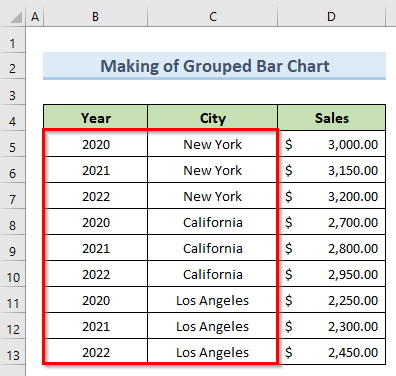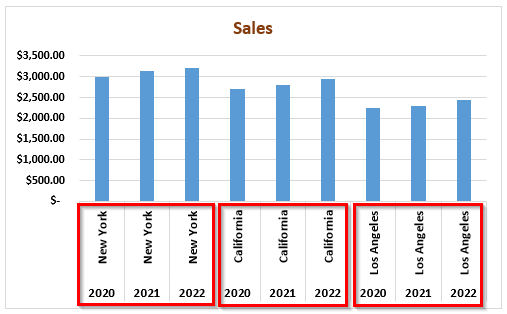Daptar eusi
Tutorial ieu bakal nunjukkeun cara ngadamel bagan bar dikelompokeun dina Excel . Dibandingkeun jeung bagan bar basajan, bagan bar dikelompokeun rada béda. Dina bagan bar basajan, teu perlu pikeun ngatur data. Tapi, dina bagan bar dikelompokeun urang kudu ngatur data dina urutan husus. Anjeun bakal tiasa ngadamel bagan bar anu dikelompokkeun sacara gampang saatos anjeun réngsé tutorial ieu.
Unduh Buku Latihan Praktek
Anjeun tiasa ngaunduh buku latihan ti dieu.
Jieun Bagan Bar Dikelompokkeun.xlsx
Naon Dupi Bagan Bar Dikelompokkeun?
Group bar chart ogé katelah clustered bar chart. Bagan jenis ieu mintonkeun nilai tina sababaraha kategori dina période waktu anu béda. Bagan bar dikelompokkeun mantuan ngagambarkeun data sanggeus ngabandingkeun dina sababaraha kategori.
Prosedur Lengkah-demi-Lengkah Nyieun Bagan Bar Dikelompokkeun dina Excel
Sapanjang tutorial ngabahas léngkah-léngkah nyieun bar dikelompokkeun bagan dina Excel . Pikeun ngagambarkeun léngkah-léngkah urang bakal ngagunakeun set data di handap ieu. Janten, tina set data anu dipasihkeun kami bakal nampi bagan bar akhir urang. Dataset ngandung jumlah penjualan di kota anu béda dina taun anu tangtu. Di dieu, urang tiasa ningali data parantos dirékam sacara acak. Pikeun nyieun bagan bar dikelompokeun urang kudu ngagolongkeun data. Teras, nganggo data anu dikelompokkeun éta kami bakal nyiptakeun bagan batang anu dikelompokeun.
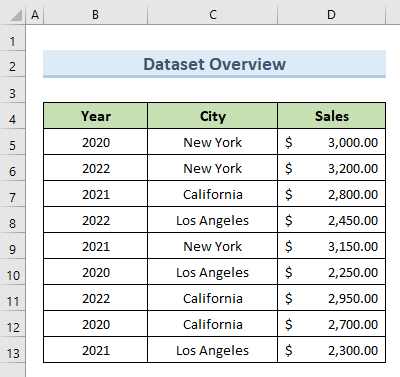
Léngkah 1: Lebetkeun Bagan Kolom Kluster
- Mimiti, pilihrentang data ( B4:D13 ).
- Salian ti éta, buka tab Selapkeun .
- Pilih Kolom Kluster pilihan tina Bagan pilihan.
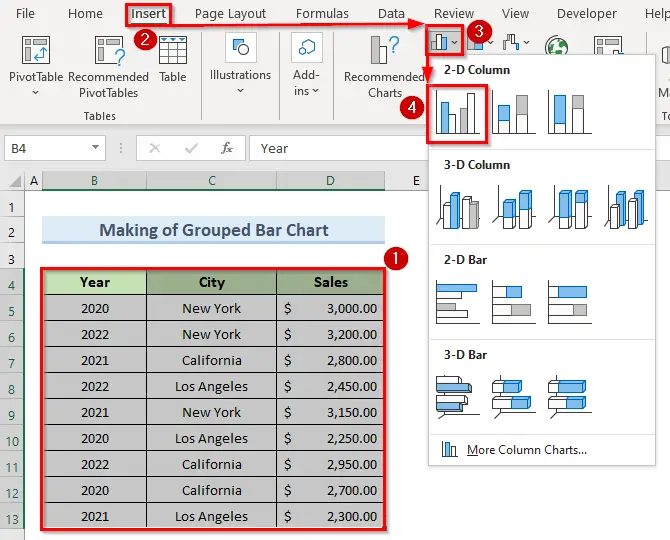
- Ku kituna, urang meunang bagan saperti gambar di handap ieu.

Léngkah 2: Ngarobah Bagan ku Nyortir Data Kolom
- Kadua, pikeun nyieun bagan bar dikelompokeun dina Excel urang kudu nyortir data kolom.
- Ayeuna, urutkeun kolom Taun jeung Kota saperti gambar di handap ieu.
- Ku sabab eta, bagan urang samemehna bakal kasampak kawas gambar di handap ieu sanggeus diurutkeun.
Maca deui: Kumaha Ngagolongkeun Kolom Salajengna ka Saling dina Excel (2 Cara Gampang)
Léngkah 3: Grup Data Sarupa Babarengan
- Katilu, urang bakal nyieun grup kalawan tipe data nu sarupa . Jang ngalampahkeun ieu, selapkeun baris kosong sanggeus unggal grup data.

- Janten, tingali bagan ayeuna. Peta di luhur ogé nambihan rohangan kosong antara grup.
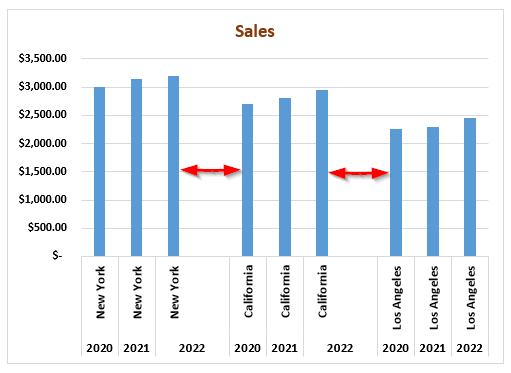
- Sanggeus éta, gentos Taun sareng kota kolom.
- Saterasna, tetep ngan hiji ngaran kota per grup. Pupus anu sésa-sésa.
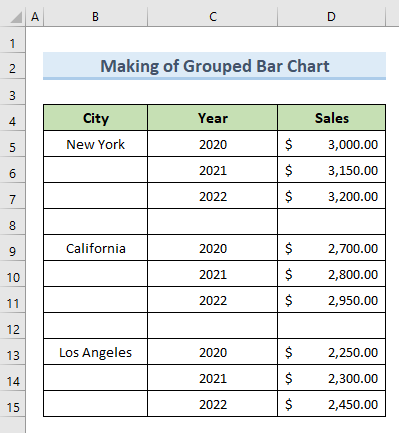
- Ku kituna, bagan bakal muncul kawas gambar di handap ieu. Urang bisa ningali ngaran kota jeung taun dina x – sumbu .

Maca deui : Kumaha Ngagolongkeun Data dina Bagan Excel (2 Métode anu Cocog)
Léngkah 4: Pormat Bagan Grup anu Aya
- Salajengna, urang bakal ngalakukeun sababaraha pormat dina bagan anu tos aya.
- Pikeun pormat bagan pilih teras klik dina bar.
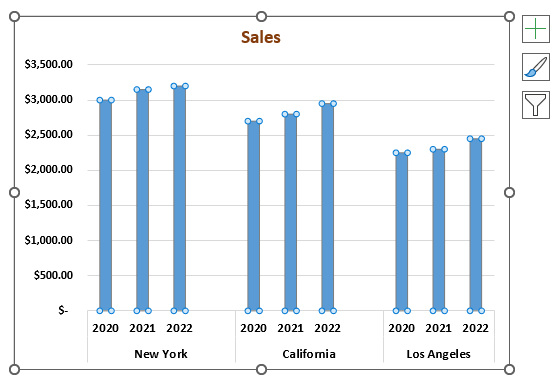
- Teras, pencét ' Ctrl + 1 '.
- Paréntah di luhur muka ' Format Data Series ' kotak di sisi katuhu bagan.
- Dina kotak ' Format Data Runtuyan ' setel nilai ' Gap Width ' ka 0% . Bakal ngagabungkeun bar tina kategori anu sarua dina hiji tempat.
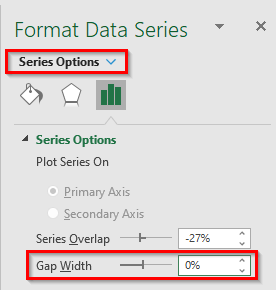
- Oge, buka Eusian Cék pilihan ' Warna rupa-rupa ku titik '.
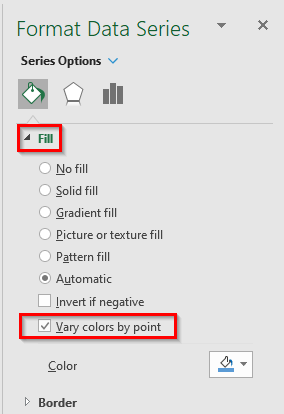
- Ku kituna, urang meunang hasilna kawas gambar di handap ieu. Di dieu, bar tina kategori anu sarua henteu ngan dina wangun gabungan tapi ogé dina kelir béda.
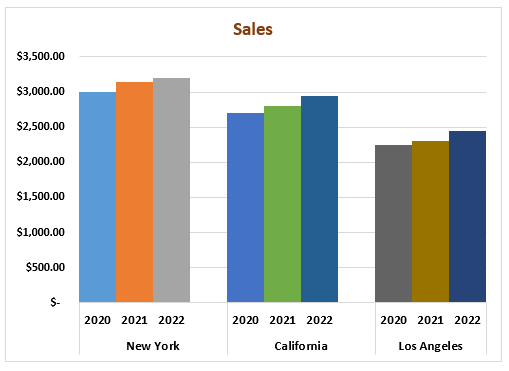
Baca Selengkapnya: Kumaha Pikeun Nyiptakeun Sababaraha Grup dina Excel (4 Cara Éféktif)
Léngkah 5: Ngarobih Bagan Kolom Kluster ka Bagan Bar Kluster
- Dina léngkah ahir, urang bakal ngarobih anu aya bagan kolom clustered kana bagan bar clustered.
- Pikeun ngalakukeun ieu, pilih heula bagan.
- Salajengna, pilih Desain Bagan > Robah Tipe Bagan .
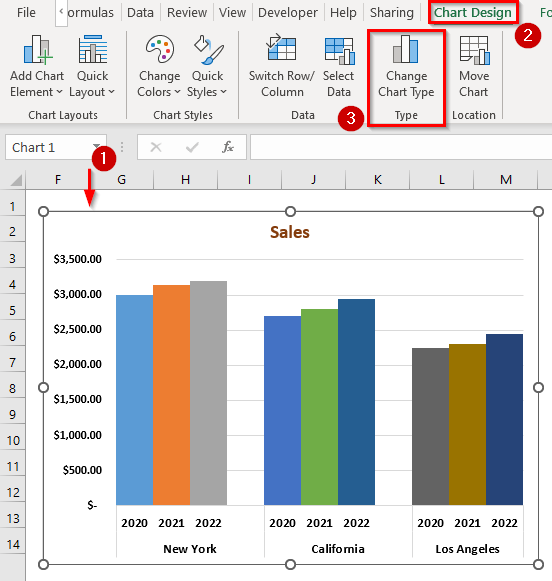
- Kotak dialog anyar nu ngaranna ' Robah Tipe Bagan ' bakal nembongan.
- Teras, buka tab ' Sadaya Bagan '. Klik pilihan tipe bagan Bar .
- Saterasna, pilih pilihan ' Clustered bar ' tina jinis bagan nu sadia.dina Bar .
- Ayeuna, klik OK .
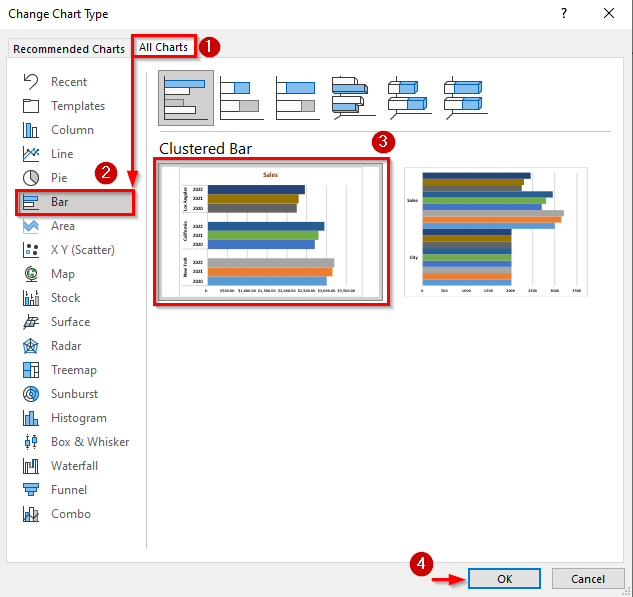
- Salaku hasilna, urang meunang bagan kolom clustered dirobah jadi diagram bar clustered dina gambar di handap ieu.
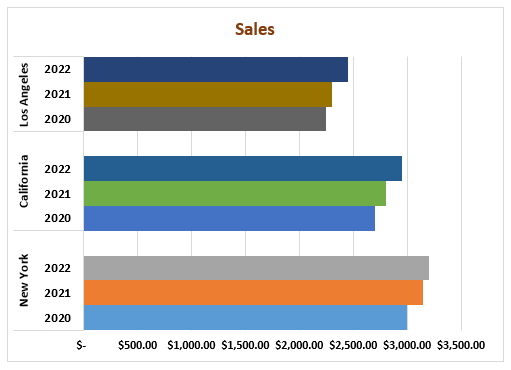
Hal-hal nu kudu Inget
- Bagan mangrupikeun cara anu pangsaéna pikeun nganalisis data sabab grafik ngagambarkeun data anu langkung tepat.
- Urang kedah nyusun data dina urutan anu khusus pikeun ngadamel bagan batang anu dikelompokeun.
- Saurang tiasa ngarobih jinis bagan saatos nyieun bagan bar dikelompokeun.
- Efektivitas bagan bar dikelompokkeun gumantung kana susunan data.
Kacindekan
Kacindekan, tutorial ieu nunjukkeun kumaha pikeun nyieun bagan bar dikelompokeun dina Excel kalayan léngkah-léngkah anu gampang. Anggo lembar kerja prakték anu aya sareng tulisan ieu pikeun nguji kaahlian anjeun. Upami anjeun gaduh patarosan, mangga tinggalkeun koméntar di handap. Tim kami bakal usaha pikeun ngaréspon anjeun gancang-gancang. Tetep katingal dina situs urang ExcelWIKI pikeun leuwih inventif Microsoft Excel solusi dina mangsa nu bakal datang.